2017 FORD FIGO phone
[x] Cancel search: phonePage 198 of 251

Presione BOTÓN DE VOZ y cuando se le indique, diga cualquiera de los siguientes
comandos
"LEER MENSAJE"
"LLAMAR" / "MARCAR"
"LLAMAR A
"LLAMAR A
"LLAMAR A
"LLAMAR A
Comandos de la agenda
Cuando le pide a SYNC que acceda a un
nombre, número, etc. de la agenda, la
información solicitada aparece en la
pantalla para poder visualizarla. Presione el botón VOZ y diga
"LLAMAR/MARCAR" para llamar al
contacto. "DIAL"
"Número <(0-9)>"
"QUITAR" 1
"MÁS"
"TECLA DE NÚMERO" / "GATO", (#) "ASTERISCO" / "ESTRELLA" (*)
"BORRAR" 2
"123" (uno-uno-dos), "121" (uno-dos-uno), etc.
1 Elimina el último dígito o carácter ingresado.
2 Elimina todos los dígitos o caracteres ingresados.
Nota: Para salir del modo de marcación,
mantenga presionado el botón
PHONE o
presione MENÚ para ir al menú Teléfono. Nota:
El comando "LLAMAR" se usa para
llamar a un contacto de la agenda y no se
puede usar para ingresar el número de
teléfono.
195
Figo/Ka (CDU) , esMEX SYNC
™ (Si está equipado)
procarmanuals.com
Page 199 of 251

Nota:
El comando "MARCAR" se usa para
llamar mediante el ingreso del número y no
se puede usar para un contacto de la
agenda.
Comandos que se utilizan cuando está en una llamada Presione BOTÓN DE VOZ y cuando se le indique, diga cualquiera de los siguientes
comandos
"IR A PRIVACIDAD" / "IR A MANOS LIBRES"
"ACTIVAR LLAMADA EN ESPERA" / "DESACTIVAR LLAMADA EN ESPERA" "AÑADIR LLAMADAS"
"ACTIVAR TELÉFONO EN SILENCIO"
"DESACTIVAR TELÉFONO EN SILENCIO"
Realizar una llamada
Marcar un número mediante un
comando de voz
Presione el BOTÓN DE VOZ y cuando se
le indique, diga: Tipo 1
1. "LLAMAR
OTRO".
2. Si hay varios números en la categoría deseada, diga "LÍNEA 1/2/3" para elegir
el número de la línea. Tipo 2
1. "LLAMAR
2. El sistema le contestará "
LLAMAR A
3. Diga "SÍ". 4. El sistema le preguntará "
LLAMAR A
trabajo/a la oficina/a otro, ¿Es
correcto?
"
5. Según los números que aparecen en la pantalla, diga "AL MÓVIL/A LA
CASA/AL TRABAJO/A LA OFICINA/A
OTRO".
6. Si hay varios números en la categoría deseada, diga "LÍNEA 1/2/3" para elegir
el número de la línea. Tipo 3
1. "MARCAR"
2. El sistema le solicitará "
Comience a
decir el número de teléfono".
3. Luego puede decir el número deseado
<0-9>.
4. El sistema repetirá el número que dijo.
5. Diga "MARCAR".
Marcar un número mediante la libreta
de direcciones
1. Presione el botón
PHONE.
196
Figo/Ka (CDU) , esMEX SYNC
™ (Si está equipado)
procarmanuals.com
Page 200 of 251

2. Presione los botones de flechas hacia
arriba o hacia abajo hasta que
aparezca Agenda.
3. Presione el botón OK.
4. Presione los botones de flecha hacia arriba o hacia abajo para seleccionar
el número de teléfono deseado.
Nota: Mantenga presionados los botones
de las flechas hacia arriba o hacia abajo
para buscar hacia adelante o atrás en la
agenda.
5. Presione el botón OK para marcar el número de teléfono seleccionado.
Marcado de un número mediante el
teclado del teléfono (cuando se ajuste
con su vehículo)
Si tiene una unidad de audio con un
teclado telefónico (botones 0-9, * and #):
1. Oprima el botón
PHONE.
2. Presione los botones de flechas hacia arriba o hacia abajo hasta que
aparezca
Marcar un número.
3. Presione el botón OK.
4. Marque el número mediante el teclado
telefónico de la unidad de audio.
5. Presione el botón OK.
Nota: Mantenga presionado '0' para
ingresar un dígito +.
Finalizar una llamada
Presione el botón FINALIZAR LLAMADA
para poner fin a una llamada.
Remarcado de un número
1. Oprima el botón
PHONE.
2. Presione los botones de flechas hacia arriba o hacia abajo hasta que
aparezca
Historial de llamadas.
3. Presione el botón OK. Nota:
Si el teléfono activo no proporciona
una lista de llamadas salientes, se puede
remarcar el último número o entrada
saliente.
4. Presione los botones de flecha hacia arriba o abajo para seleccionar el
historial de llamadas deseado y
presione el botón OK.
5. Presione los botones de flecha hacia arriba o abajo para seleccionar el
número de teléfono deseado y presione
el botón OK.
Remarcado del último número marcado
Presione el botón PHONE para ir al menú
TELÉFONO y luego presione nuevamente
el botón
PHONE para volver a marcar el
último número marcado.
Uso de la función de marcación
rápida
Establecer marcación rápida
1. Oprima el botón
PHONE.
2. Seleccione
Agenda o Historial de
llamadas.
3. Presione los botones de flechas hacia arriba y hacia abajo para ubicar el
número de teléfono deseado que
desea establecer como marcación
rápida.
4. Luego mantenga presionado una de las teclas numéricas "0~9" en el panel
de control hasta que aparezca el
mensaje de confirmación "Almacenar
en marcación rápida N° <0~9>
".
Marcación rápida
1. Oprima el botón
PHONE.
2. Mantenga presionada la tecla numérica definida "0~9" en el panel
de control para realizar una llamada o
197
Figo/Ka (CDU) , esMEX SYNC
™ (Si está equipado)
procarmanuals.com
Page 202 of 251

Cambio entre modo bocina del
teléfono y manos libres
El modo de privacidad se puede activar
desde un modo de manos libres mientras
está con una llamada activa.
Uso de los comandos de voz:
Presione el BOTÓN DE VOZ y cuando se
le indique, diga "IR A PRIVACIDAD".
Uso de opciones del menú:
Presione el botón asignado a
Privado en
la pantalla del sistema de información y
entretenimiento para alternar entre el
modo de privacidad y manos libres.
Llamadas en curso mientras
ingresa y sale del vehículo
Nota: Asegúrese de que la radio esté
encendida y el modo Bluetooth® activado.
SYNC proporciona conexiones
ininterrumpidas mientras ingresa o sale
del vehículo.
Cuando ingresa al automóvil con una
llamada en curso, el usuario debe abrir la
puerta, luego activar el encendido, SYNC
buscará y conectará automáticamente el
teléfono (si ya se ha asociado
anteriormente).
Al salir del automóvil con una llamada en
curso, el usuario debe desactivar el
encendido, luego abrir la puerta, la llamada
automáticamente se transferirá de SYNC
al teléfono.
Mensajes de texto ALERTA
Es posible que las leyes locales
prohíban algunas o todas las
funciones de mensajería de texto
mientras maneja. Revise la normativa local
al respecto antes de utilizar estas
funciones. Nota:
Esta es una función dependiente del
teléfono. Si su teléfono es compatible, el
sistema SYNC le permite recibir, mandar,
descargar y quitar mensajes de texto.
Nota: Todos los mensajes de texto se
enviarán con la firma "Este mensaje fue
enviado desde mi Ford ”.
SYNC le permite recibir, mandar, descargar
y quitar mensajes de texto. El sistema
también puede leer los mensajes de texto
entrantes, de modo que no se interrumpa
el manejo del vehículo.
Recibir un mensaje de texto
Cuando llegue un mensaje nuevo, sonará
un tono y la pantalla indicará que tiene un
nuevo mensaje. Tiene estas opciones:
Uso de los comandos de voz:
Espere hasta que desaparezca la
notificación de nuevo mensaje y luego
presione el
BOTÓN DE VOZ, espere la
instrucción y diga "LEER MENSAJE DE
TEXTO" para que SYNC le lea el mensaje.
Uso de opciones del menú:
Presione el botón asignado a
Ver o
Escuchar en la pantalla del sistema de
información y entretenimiento para ver o
escuchar el nuevo mensaje de texto.
Contestar un mensaje
1. Presione el botón
PHONE.
2. Presione los botones de flecha hacia arriba o hacia abajo hasta que
aparezca
Mensajes de texto y
presione el botón OK.
3. Presione los botones de flecha hacia arriba o abajo para seleccionar los
mensajes de texto deseados y presione
el botón OK.
4. Presione el botón asignado a
Más en
la pantalla del sistema de información
y entretenimiento.
199
Figo/Ka (CDU) , esMEX SYNC
™ (Si está equipado)
procarmanuals.com
Page 203 of 251

5. Presione los botones de flecha hacia
arriba o abajo para seleccionar
Responder al remitente y presione
el botón OK.
6. Presione los botones de flecha hacia arriba o abajo para seleccionar entre
los mensajes de texto predefinidos
deseados y presione el botón OK.
7. Presione el botón asignado a
Enviar.
8. Presione el botón asignado a
Sí para
confirmar.
Reenviar mensajes
1. Presione el botón
PHONE.
2. Presione los botones de flecha hacia arriba o hacia abajo hasta que
aparezca
Mensajes de texto y
presione el botón OK.
3. Presione los botones de flecha hacia arriba o hacia abajo para seleccionar
el mensaje de texto deseado y presione
el botón OK o bien presione el botón
asignado a
Ver en la pantalla del
sistema de información y
entretenimiento.
4. Presione el botón asignado a
Más en
la pantalla del sistema de información
y entretenimiento.
5. Presione los botones de flecha hacia arriba o abajo para seleccionar
Reenviar msj
y presione el botón OK.
6. Presione los botones de flecha hacia arriba o abajo para seleccionar el
destinatario deseado de la
Agenda/Historial de llamadas/Número
de teléfono.
7. Presione el botón asignado a
Enviar
cuando se haya seleccionar el
destinatario deseado.
8. Presione el botón asignado a
Sí para
confirmar. Mensajes de texto predefinidos
Nota:
los mensaje de texto predefinidos
provienen del sistema SYNC y no del
teléfono.
• Ahora no puedo hablar
• Te llamo luego
• Mucho tráfico:-(
• Te veo en 10 min.
• Te veo en 20 min.
• Sí
• No
• ¡Gracias!
• Muy divertido:-)
• Te extraño
• Te amo
• Enviar indicaciones
• Llámame
• ¿Dónde estás?
• ¿Por qué?
APLICACIONES Y SERVICIOS
SYNC
™ (Si está equipado)
Para activar las siguientes funciones, su
teléfono celular debe ser compatible con
SYNC. Para verificar la compatibilidad del
teléfono, visite www.SYNCMyRide.com.
• SYNC AppLink: le permite conectarse
y usar ciertas aplicaciones, como por
ejemplo Pandora y Stitcher (si el
teléfono es compatible).
200
Figo/Ka (CDU) , esMEX SYNC
™ (Si está equipado)
procarmanuals.com
Page 204 of 251

Aplicaciones móviles (Ford
Applink
™)
El sistema habilita el control de voz y
manual de las aplicaciones de teléfonos
inteligentes con tecnología Ford Applink ™
.
Una vez que una aplicación está
funcionando a través de Ford Applink ™
,
puede controlar las características
principales de la aplicación mediante los
comandos de voz y los controles
manuales.
Nota: debe asociar y conectar su teléfono
inteligente a SYNC para acceder a Ford
AppLink ™
.
Nota: los usuarios de iPhone deberán
conectar el teléfono al puerto USB con un
cable Apple autorizado.
Nota: Los usuarios de Android deberán
conectar el teléfono a SYNC mediante
Bluetooth.
Nota: Para obtener información sobre las
aplicaciones disponibles, los teléfonos
inteligentes compatibles y consejos de
solución de problemas, visite el sitio web
regional de Ford
www.fordsync.com.
Nota: asegúrese de tener una cuenta activa
para la aplicación que acaba de descargar.
Algunas aplicaciones funcionarán
automáticamente, sin configuración. Otras
aplicaciones le solicitarán que configure sus
ajustes personales y personalice su
experiencia mediante la creación de
estaciones o favoritos. Recomendamos
hacer esto en casa o fuera de su vehículo.
Para ingresar mediante el menú SYNC
1. Presione el botón
MENÚ para acceder
al menú principal.
2. Desplácese hasta Aplicaciones SYNC
y presione
OK para acceder al menú. 3. Desplácese hasta
Aplicaciones
móviles, presione OK para confirmar
y acceder al menú de Aplicaciones
móviles.
4. Desplácese por la lista de aplicaciones
disponibles y seleccione una aplicación
en particular o seleccione Enc. nuevas
apl.
Nota: Si no es posible encontrar una
aplicación compatible con Ford Applink ™
,
asegúrese de que la aplicación necesaria se
ejecute en el dispositivo móvil.
Acceso al menú de aplicaciones.
• En cuanto una aplicación se esté
ejecutando a través de SYNC, oprima
el botón de flecha hacia abajo para
obtener acceso al menú de la
aplicación.
• Desde aquí puede acceder a diversas
características de la aplicación, por
ejemplo a Me gusta y No me gusta.
• Presione el botón de flecha hacia la
izquierda para salir del menú de la
aplicación.
Para ingresar mediante comandos de
voz
1. Presione el
BOTÓN DE VOZ.
2. Después del tono, diga el nombre de la aplicación.
3. Se iniciará la aplicación. Mientras una aplicación se está ejecutando a través
de SYNC, puede presionar el botón de
voz
y decir los comandos específicos
de la aplicación, por ejemplo,
"Reproducir mis favoritos". Si no sabe
qué tipo de funciones están disponibles
en su aplicación, diga "AYUDA DE
descubrir los comandos de voz
disponibles.
Los siguientes comandos de voz siempre
están disponibles:
201
Figo/Ka (CDU) , esMEX SYNC
™ (Si está equipado)
procarmanuals.com
Page 218 of 251

Problemas de AppLink
Soluciones posibles
Causas posibles
Problema
Asegúrese de tener un telé-
fono inteligente compatible;
un Android con OS 2.3 o
superior, o un iPhone 3GS o
posterior con iOS 5.0 o
superior. Además, asegúrese
No hay un teléfono compa-
tible con AppLink conectado
a SYNC.
Aplicaciones móviles
AppLink: cuando selecciono
"Buscar nuevas aplica-
ciones", SYNC no encuentra
ninguna aplicación.
de que su teléfono esté
asociado y conectado a
SYNC a través de Bluetooth
para encontrar aplicaciones
compatibles con AppLink en
su dispositivo. Los usuarios
de iPhone también deben
conectarse al puerto USB de
SYNC con un cable USB
Apple.
Asegúrese de haber descar-
gado e instalado la última
versión de la aplicación
desde la tienda de aplica-
ciones de su teléfono.
Asegúrese de que la aplica-
Las aplicaciones compati-
bles con AppLink no están
instaladas y en funciona-
miento en su dispositivo
móvil.
Mi teléfono está conectado,
pero aún así no puedo
encontrar aplicaciones.
ción funcione en el teléfono.
Algunas aplicaciones exigen
que se registre o inicie sesión
en la aplicación del teléfono
antes de usarlas con
AppLink. Además, algunas
pueden tener un ajuste
"Ford SYNC", de modo que
compruebe el menú de
servicio o ajustes de la apli-
cación en el teléfono.
El cierre y reinicio de las
aplicaciones puede ayudar
a SYNC a encontrar la aplica-
ción si no la puede localizar
dentro del vehículo. En un
dispositivo Android, si las
En ocasiones las aplica-
ciones no se cierran correc-
tamente y vuelven a abrir su
conexión con SYNC, por
ejemplo, durante ciclos de
encendido en exceso.
Mi teléfono está conectado,
mis aplicaciones funcionan,
pero aún no puedo encon-
trarlas.
aplicaciones tienen una
opción de "Salir" o "Fina-
215
Figo/Ka (CDU) , esMEX SYNC™ (Si está equipado)
procarmanuals.com
Page 219 of 251
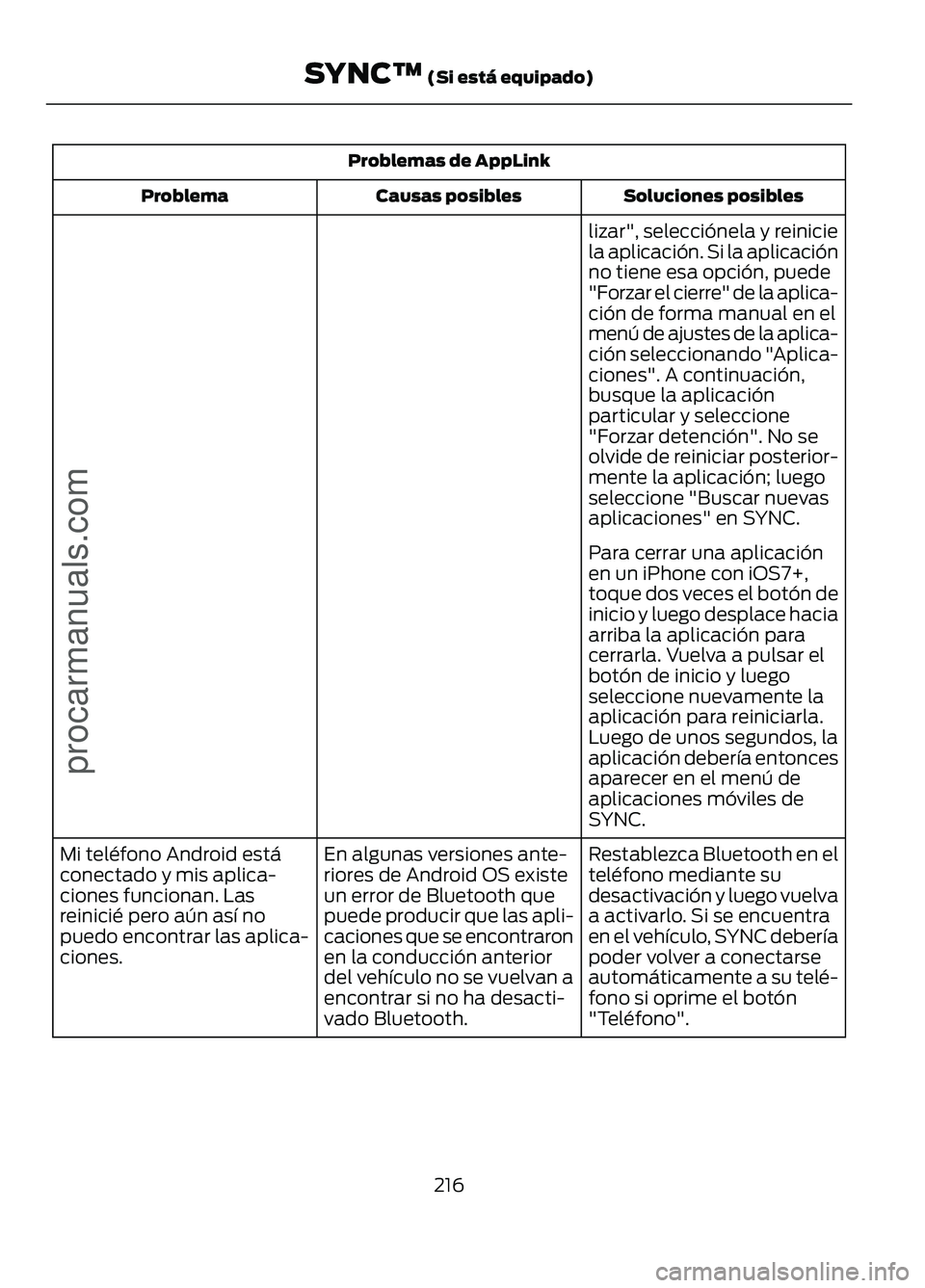
Problemas de AppLink
Soluciones posibles
Causas posibles
Problema
lizar", selecciónela y reinicie
la aplicación. Si la aplicación
no tiene esa opción, puede
"Forzar el cierre" de la aplica-
ción de forma manual en el
menú de ajustes de la aplica-
ción seleccionando "Aplica-
ciones". A continuación,
busque la aplicación
particular y seleccione
"Forzar detención". No se
olvide de reiniciar posterior-
mente la aplicación; luego
seleccione "Buscar nuevas
aplicaciones" en SYNC.
Para cerrar una aplicación
en un iPhone con iOS7+,
toque dos veces el botón de
inicio y luego desplace hacia
arriba la aplicación para
cerrarla. Vuelva a pulsar el
botón de inicio y luego
seleccione nuevamente la
aplicación para reiniciarla.
Luego de unos segundos, la
aplicación debería entonces
aparecer en el menú de
aplicaciones móviles de
SYNC.
Restablezca Bluetooth en el
teléfono mediante su
desactivación y luego vuelva
a activarlo. Si se encuentra
en el vehículo, SYNC debería
poder volver a conectarse
automáticamente a su telé-
fono si oprime el botón
"Teléfono".
En algunas versiones ante-
riores de Android OS existe
un error de Bluetooth que
puede producir que las apli-
caciones que se encontraron
en la conducción anterior
del vehículo no se vuelvan a
encontrar si no ha desacti-
vado Bluetooth.
Mi teléfono Android está
conectado y mis aplica-
ciones funcionan. Las
reinicié pero aún así no
puedo encontrar las aplica-
ciones.
216
Figo/Ka (CDU) , esMEX SYNC™ (Si está equipado)
procarmanuals.com